FSIconGenerator22_1.0.4 est un petit logiciel développé par Giants Software, qui permet de créer les icon.dds et store.dds de vos mods en conformité avec les règles de publication des mods définies par Giants.
Avec le patch 1.6 et le suivant 1.7, le fonctionnement de FSIconGenerator22_1.0.4 n’est pas optimum. Il nécessite une configuration manuelle du logiciel pour fonctionner correctement.
Ce tutoriel a pour but de vous aider à configurer FSIconGenerator22_1.0.4 et à faire vos premiers pas pour la création de vos icon et store.
Avant tout, vous devez disposer de la dernière version du jeu 1.7.1.0 et de Giants Editor 9.0.3.
1) Téléchargement de FSIconGenerator
- se rendre sur le GDN (Giants Developer Network) https://gdn.giants-software.com/index.php ;
- créer un compte si ce n’est pas déjà fait ;
- télécharger le logiciel.

2) Installation de FSIconGenerator
- décompresser l’archive téléchargée et copier le fichier FSIconGenerator.exe (application) dans un dossier de votre choix où vous pourrez le retrouver facilement ;
- lancer une première fois FSIconGenerator, cette fenêtre va s’ouvrir ;
- fermer la fenêtre et passer à l’étape configuration ;

3) Configuration de FSIconGenerator
- ouvrir le fichier config.txt qui se trouve dans le dossier :
Documents\My Games\FarmingSimulator2022\fsIconGenerator
- paramétrer les chemins d’accès comme suit :
a) Chemin de l’exécutable du jeu :
game_directory = C:\Program Files (x86)\Farming Simulator 2022
b) Chemin de l’exécutable de Giants Editor 9.0.3 (en ajoutant des guillemets " " en début et fin de ligne) :
editor_directory = "C:\Program Files\GIANTS Software\GIANTS_Editor_9.0.3_64-bit\editor.exe\x64"
c) Chemin de l’exécutable du dossier mods du jeu :
mods_directory = C:\Users\XXXX\Documents\My Games\FarmingSimulator2022\mods
d) Chemin de l’exécutable de FSIconGenerator :
standalone_path = D:\FSIconGenerator22_1.0.4\FSIconGenerator
- enregistrer et fermer le fichier config.
4) Utilisation de FSIconGenerator
- lancer FSIconGenerator
- cliquer sur l’icône dossier de la ligne « Editor Executable ».

- sélectionner le dossier GIANTS_Editor_9.0.3_64-bit

Attention, si vous fermez FSIconGenerator, vous devrez à chaque fois reprendre l’étape 3 Exécution de FSIconGenerator.
5) Création d’un icon.dds ou d’un store.dds
- placer le dossier du mod décompressé dans le dossier mods de votre jeu (Documents\My Games\FarmingSimulator2022\mods).
- lancer FSIconGenerator (cf.§ 3-Exécution de FSIconGenerator)
- sélectionner le nom du fichier i3d du mod
- sélectionner le type de fichier que vous souhaitez créer
- régler l’orientation de la caméra souhaitée
- lancer la génération

- récupérer les fichiers créés dans le dossier du mod dans le dossier mods du jeu.
Pour plus de détail sur l’utilisation se référer au document HowTo_en.pdf fourni avec FSIconGenerator22_1.0.4.